O SQLite Browser é um aplicativo com interface gráfica de usuário (GUI) que é usado para realizar operações CRUD e editar arquivos SQL DB compatíveis com SQLite. Este aplicativo também proporciona maior facilidade para usuários e desenvolvedores na criação de bancos de dados, bem como na busca e edição de dados. O navegador SQLite usa uma interface familiar a uma planilha, de modo que não há necessidade de aprender comandos SQL complicados. Este artigo mostra como instalar o SQLite 3 e o navegador SQLite no Ubuntu 20.04 LTS usando os métodos apt e snap.
Instalação do SQLite 3 no Ubuntu 20.04 LTS
Antes de instalar o navegador SQLite, você primeiro precisa instalar o SQLite3. Instalar o SQLite 3 no Ubuntu é tão simples quanto instalar qualquer outro pacote no Ubuntu.
Primeiro, atualize o repositório apt-cache emitindo o seguinte:
$ sudo apt update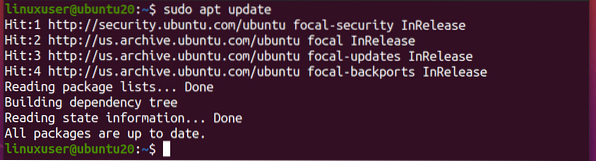
Depois de atualizar o cache, instale o SQLite 3.
Você pode pesquisar os pacotes SQLite no repositório apt para verificar se eles existem no repositório apt. Para pesquisar os pacotes SQLite no repositório apt, execute o seguinte comando:
$ sudo apt-cache search sqlite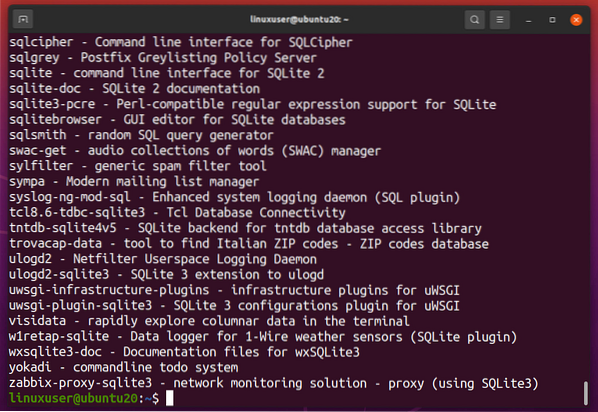
A saída deste comando irá listar todos os pacotes no repositório apt relacionados ao SQLite. Depois de procurar o pacote desejado, se ele existir na lista, você pode instalar o SQLite 3 usando o comando apt install simples no terminal.
Para instalar o SQLite 3, execute o comando abaixo:
$ sudo apt install sqlite3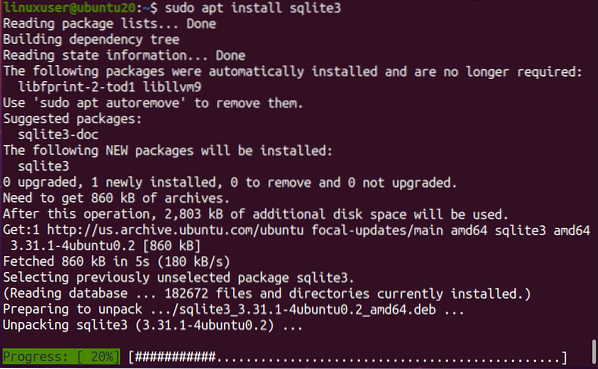
Assim que a instalação for concluída, você verá o seguinte:
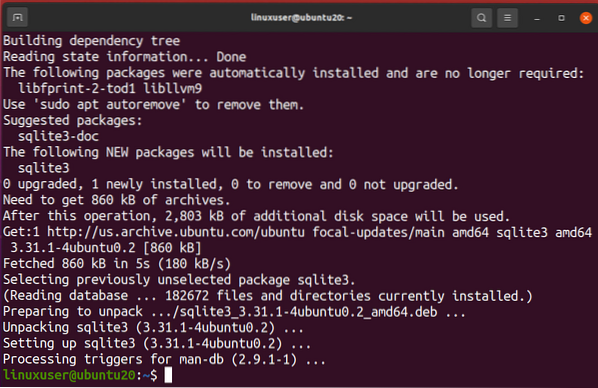
Você pode verificar a instalação do SQLite 3 executando o sqlite3 -version comando, da seguinte forma:
$ sqlite3 --version
A última versão 3.31 do SQLite 3 pode ser visto na imagem acima, que mostra que o SQLite 3 foi instalado com sucesso.
Instalando o navegador SQLite no Ubuntu 20.04 LTS
Depois de instalar o SQLite 3 com sucesso, você agora está pronto para instalar e começar a usar o aplicativo SQLite Browser. O pacote do navegador SQLite pode ser instalado usando um dos dois métodos:
- Instale o navegador SQLite usando o repositório Apt
- Instale o navegador SQLite usando o Snap
As seções a seguir mostram como instalar o navegador SQLite usando os dois métodos.
Método # 1: Instale o navegador SQLite usando o repositório Apt
Para instalar o navegador SQLite usando o repositório apt, primeiro atualize o repositório apt-cache do seu sistema.
$ sudo apt update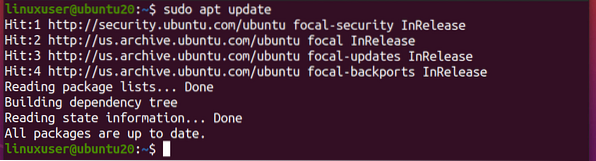
Em seguida, instale o navegador SQLite por meio do seguinte comando:
$ sudo apt install sqlitebrowser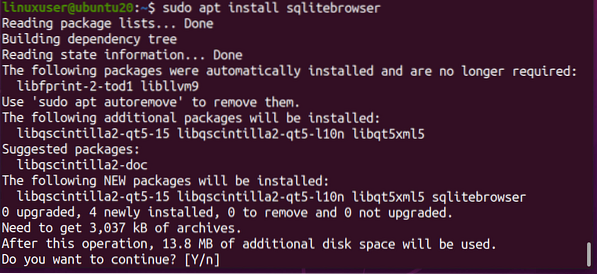
Ser-lhe-á então perguntado se deseja continuar a ocupar espaço em disco adicional ou sair do processo de instalação. Pressione 'y' para continuar a instalação.
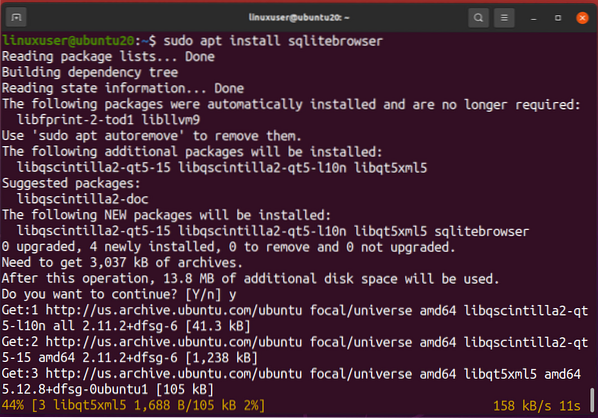
Assim que a instalação do navegador SQLite for concluída, você está pronto para iniciar e usar o navegador SQLite em seu sistema Ubuntu.
Iniciando o navegador SQLite
Para iniciar o navegador SQLite, basta pesquisar o navegador SQLite no menu do aplicativo.
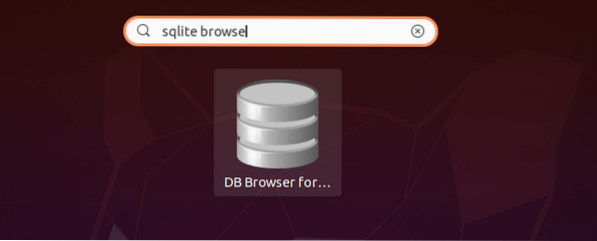
Em seguida, clique no ícone do navegador SQLite para abri-lo.
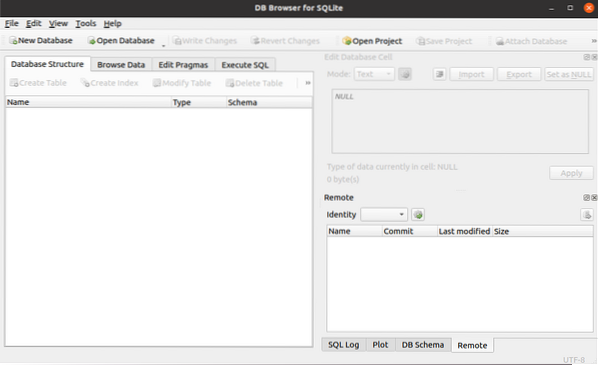
Na imagem acima é mostrada a tela de boas-vindas do navegador SQLite.
Você pode verificar a instalação do SQLite Browser a partir do terminal executando o sqlitebrowser -version comando no terminal, da seguinte maneira:
$ sqlitebrowser --version
Na captura de tela acima, você pode ver a versão do SQLite Browser.
Desinstalando o navegador SQLite
Para desinstalar o navegador SQLite do sistema Ubuntu, emita o seguinte comando:
$ sudo apt --purge remove sqlitebrowser
Como você pode ver na imagem acima, o navegador SQLite foi desinstalado com sucesso.
Método 2: Instale o navegador SQLite usando o Snap
Para instalar o navegador SQLite no Ubuntu por meio do repositório snap, primeiro, atualize o repositório apt-cache.
$ sudo apt update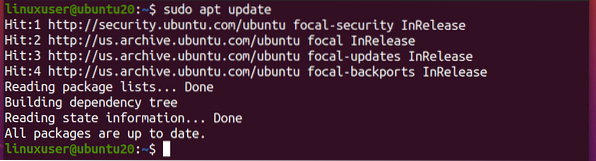
Além disso, certifique-se de que o snap está instalado em seu sistema Ubuntu. Se você não tiver o snap instalado, execute o comando abaixo para instalar o snap:
$ sudo apt install snapd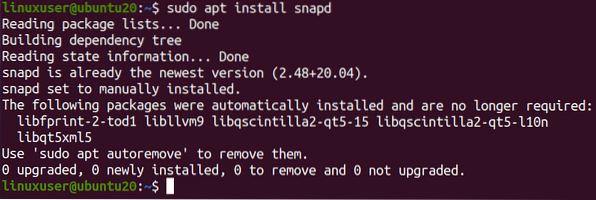
Depois que o snap for instalado com sucesso (ou se você já tiver o snap em seu sistema), execute o sqlitebrowser comando de instalação para instalar o snap do navegador SQLite:
$ sudo snap install sqlitebrowser
Depois de executar o comando acima, o SQLite será instalado e você poderá usá-lo para suas necessidades de computação.
Conclusão
O navegador SQLite é o navegador usado para realizar operações CRUD e muitas outras operações no banco de dados SQLite. Instalar o SQLite em seu sistema Ubuntu pode ser muito fácil, como foi explicado claramente neste artigo.
 Phenquestions
Phenquestions


